windows7一键重装系统(安装系统)图文详细说明
Windows 7,中文名称视窗7,是由微软公司(Microsoft)开发的操作系统,内核版本号为Windows NT 6.1。Windows 7可供家庭及商业工作环境:笔记本电脑 、平板电脑 、多媒体中心等使用。和同为NT6成员的Windows Vista一脉相承,Windows 7继承了包括Aero风格等多项功能,并且在此基础上增添了些许功能。
有用户问小编win7一键重装系统教程有哪些呢?win7一键重装系统相对比光盘而言节省下了许多不必要的耗费成本。加上win7一键重装系统不需要像以往一样携带着一个硕大厚重的光盘包四处奔跑,那win7一键重装系统教程有哪些呢?下面就让小编给大家介绍win7一键重装系统教程的解决方法吧。
开始 重装系统win7
第一步,下载Onekey ghost和Win7系统镜像,下载地址在上面的工具/原料中。
注:下载后不要保存在C盘(桌面也是C盘内的一个文件夹,所以也不能保存在桌面)。
下面开始windows7系统重装了,
首先是要打开Onekey ghost
接下来,在Onekey ghost选择还原分区,在GHO WIM ISO映像路径中选择刚才下载的Win7系统镜像Windows7.GHO,见下图

win7一键重装系统教程图1
在下方选择还原到C盘(注意:是点击下面的C盘一下,点击之后会变成蓝色的),如下图
然后点击确定
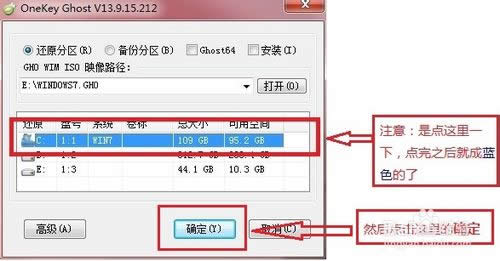
win7一键重装系统教程图2
点击确定后,会出现下图的提示框,询问是否重启,点击是
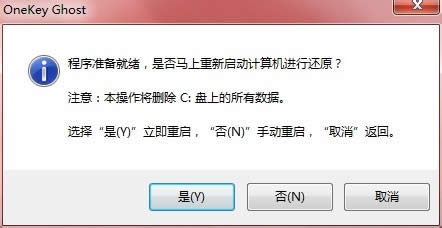
win7一键重装系统教程图3
接下来系统就会重启,重启后就会出现下图那样的界面,什么都不需要做,耐心等待进度条走完即可。
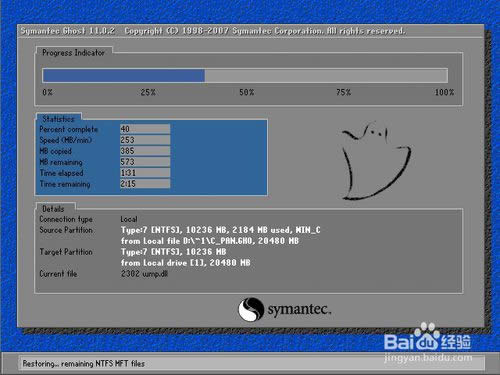
win7一键重装系统教程图4
以上就是小编为大家介绍的win7一键重装系统教程,win7一键重装系统教程到这里就全部结束了,如果大家还想了解更多的资讯敬请关注小鱼官网吧。小鱼官网为大家提供更多的资讯。
Windows 7简化了许多设计,如快速最大化,窗口半屏显示,跳转列表(Jump List),系统故障快速修复等。Windows 7将会让搜索和使用信息更加简单,包括本地、网络和互联网搜索功能,直观的用户体验将更加高级,还会整合自动化应用程序提交和交叉程序数据透明性。
……